WordPress Çöktü mü? Sitenizi Hemen Düzeltin
Yayınlanan: 2023-07-04WordPress'in neden çöktüğünü merak mı ediyorsunuz?
Bir süredir bir WordPress web sitesini yöneten herkes size sayfaların boş kaldığını, hata gösteren sayfaların, yüklenmeyen oturum açma sayfalarının vb.
Genellikle, sorun WordPress'in kendisinde değil, web barındırma, yüklediğiniz bir eklenti, bazı kötü amaçlı yazılımlar veya başka bir şey gibi başka bir noktadadır. Bu sorunun nerede olduğunu ve nasıl düzeltileceğini bulmak, bu yazının amacıdır.
Bu yazıda, WordPress web sitenizin neden çöktüğünü ve sitenizi hemen kurtarmak için yapmanız gereken adımları öğreneceksiniz.
Başlayalım.
WordPress neden çöktü? En yaygın nedenler…
WordPress neden çöktü? Pekala, çeşitli potansiyel nedenler var.
En yaygın olanlardan bazılarını inceleyelim…
- Yazılım uyumsuzlukları
- Kötü amaçlı yazılım bulaşması
- Site saldırı altında ️
- Barındırma sorunları
1. Yazılım uyumsuzlukları
Bir WordPress web sitesindeki uyumsuzluk sorunları, temalar, eklentiler ve WordPress çekirdeği gibi farklı web sitesi bileşenleri arasındaki çatışmaları ifade eder.
Örneğin, yeni bir eklentinin etkinleştirilmesi, mevcut bir eklentiyle çakışmaya neden olabilir veya WordPress çekirdeğini yükseltmek, eski bir eklenti veya temayla çakışmaya yol açabilir.
2. Kötü amaçlı yazılım bulaşması
Kötü amaçlı yazılım, diğer şeylerin yanı sıra bilgi çalmak, ziyaretçileri yeniden yönlendirmek ve sitenin kaynaklarını dosyaları depolamak için kullanmak üzere bir web sitesine enjekte edilen kötü amaçlı kod veya yazılım anlamına gelir.
Kötü amaçlı yazılım bulaşması sırasında, bir WordPress web sitesinin sunucusu, sitenizin bilgisayar korsanlarına kötü amaçlı etkinlikler gerçekleştirmeleri için kaynaklar sağladığından fazla mesai yapma eğilimindedir. Sonuç olarak, sunucunuz aşırı yüklenir ve web sitenizi çökertir.
3. Site saldırı altında ️
Web siteniz saldırıya uğramamış olabilir, ancak DDoS saldırısı (Dağıtılmış Hizmet Reddi'nin kısaltması) adı verilen bir saldırı türü altında olabilir.
Bu tür bir saldırıda, bilgisayar korsanları, web sitesinin sunucusunu çökerterek çökmesine neden olmak ve meşru kullanıcılar için erişilemez kılmak amacıyla birden çok kaynaktan bir WordPress web sitesine büyük miktarda istek gönderir.
DDoS saldırıları genellikle kesintiye neden olmak, sitenin itibarına zarar vermek veya mali kazanç için web sitesi sahibinden şantaj yapmak gibi kötü niyetli amaçlarla gerçekleştirilir.
4. Barındırma sorunları
Bazen sorun web sitenizde değil, barındırma sağlayıcınızdadır.
Yüksek kaliteli barındırma şirketleri, sunucularını bakımlı tutar ve sizin gibi müşteriler nadiren herhangi bir kesinti yaşar. Ancak standart altı barındırma şirketlerinin sabit disk arızaları, elektrik kesintileri, kötü amaçlı yazılım saldırıları, sunucu bakımı sırasında kazalar veya tek bir sunucuda çok fazla web sitesi barındırma nedeniyle aşırı sunucu yüklemesi yaşadığı bilinmektedir.
Doğal afetler gibi nadir durumlarda, yüksek kaliteli barındırma şirketleri bile kesinti yaşar ve WordPress sitelerinin çökmesine neden olur.
Bunlar, web sitenizin çökmesine katkıda bulunmuş olabilecek yaygın nedenlerdir.
Bir sonraki bölümde, sitenizi kurtarmayı ve kısa sürede çalışır duruma getirmeyi öğreneceksiniz.
WordPress'iniz çökerse hemen nasıl kurtarılır
Aşağıda, WordPress'iniz çökerse sitenizin tekrar çalışmasını sağlamak için uygulayabileceğiniz bazı yaygın adımlar verilmiştir.
Kazanın kesin nedenini biliyorsanız ilgili bölüme atlayın. Ancak bunu yapmazsanız, web siteniz normale dönene kadar aşağıdaki adımları tek tek uygulamanızı öneririz.
- Uyumsuzlukları kontrol edin ve suçlu yazılımı kaldırın
- Sitenizi tarayın ve temizleyin
- Bir güvenlik duvarı ve bir CDN kurun
- Daha iyi barındırmaya geçin
1. Uyumsuzlukları kontrol edin ve suçlu yazılımı kaldırın
Daha önce de belirttiğimiz gibi, uyumsuzluklar genellikle aşağıdakiler arasındaki çatışmalardan kaynaklanır:
- İki eklenti
- Bir eklenti ve WordPress çekirdeği
- Geçerli tema ve WordPress çekirdeği
Bu bölümde, çökmenin bir eklentiden mi yoksa bir temadan mı kaynaklandığını nasıl anlayacağınızı ve ayrıca suçlu eklentiyi veya temayı nasıl bulacağınızı göstereceğiz.
Tema ile başlayalım.
Tema çakışmasını kontrol edin
Hala WordPress kontrol panelinize erişiminiz varsa, Görünüm → Temalar'a gidin ve varsayılan bir WordPress temasına geçin (Yirmi Yirmi Üç, Yirmi Yirmi İki, vb.).
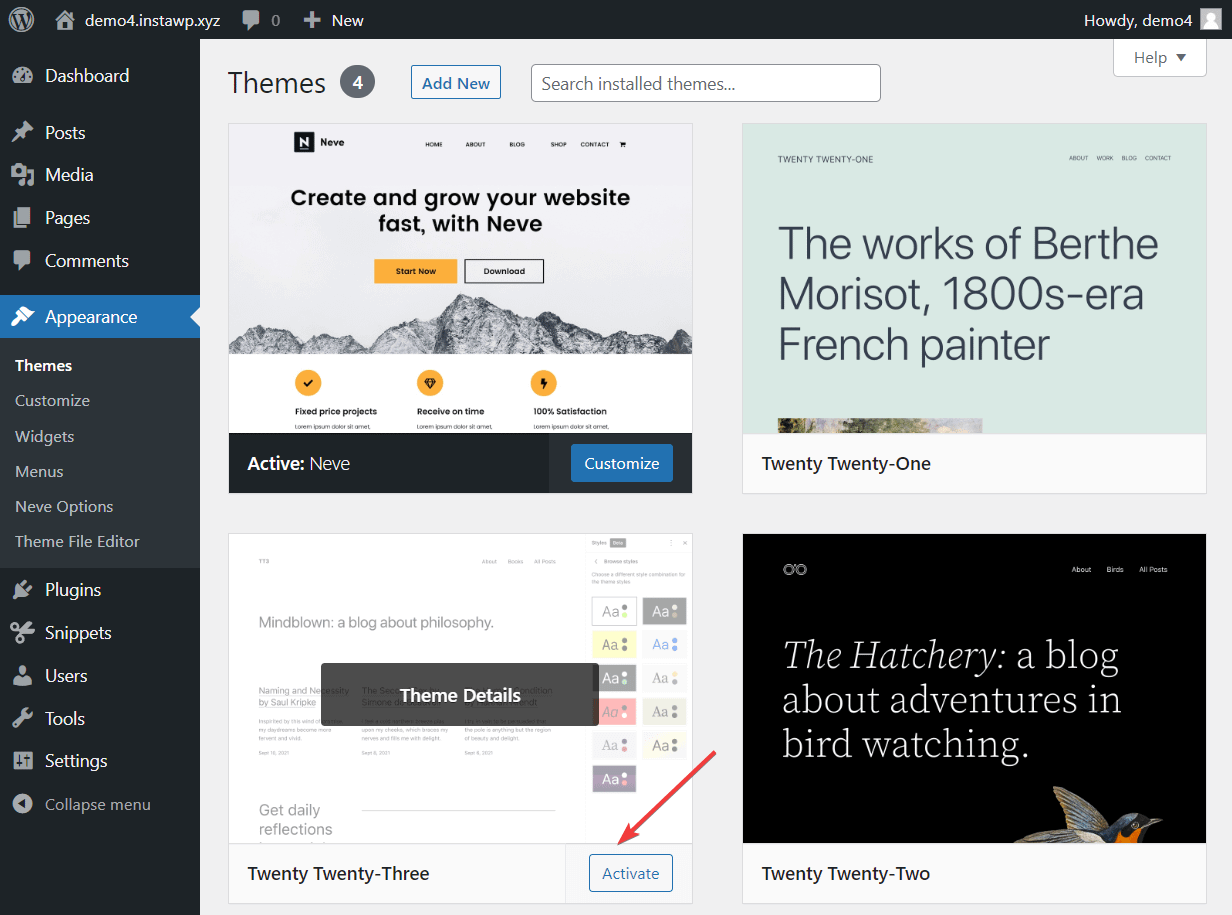
WordPress kontrol panelinize erişiminiz yoksa, doğrudan sunucunuza bağlanarak temaları manuel olarak değiştirmeniz gerekir.
Bir FTP istemcisi veya cPanel'in Dosya Yöneticisi aracını (barındırıcınız cPanel sunuyorsa) kullanarak sunucunuza doğrudan bağlanabilirsiniz.
Bir FTP istemcisinin nasıl kullanılacağını farklı bir kılavuzda zaten ele aldık, bu nedenle bu eğitimde size cPanel'in nasıl kullanılacağını göstereceğiz.
Barındırma hesabınıza giriş yapın ve cPanel → Dosya Yöneticisi'ne gidin.
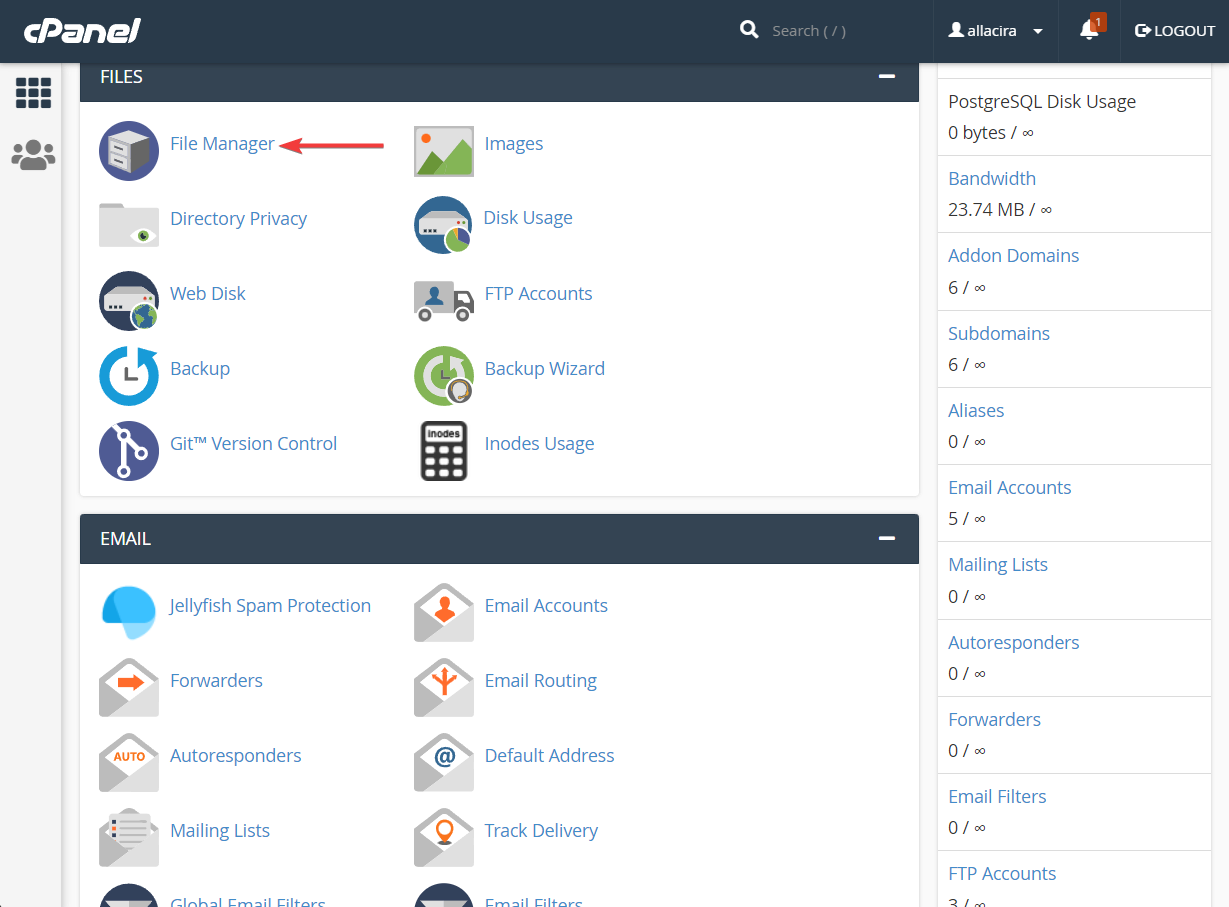
Dosya Yöneticisinde public_html → wp-content → theme seçeneğine gidin.
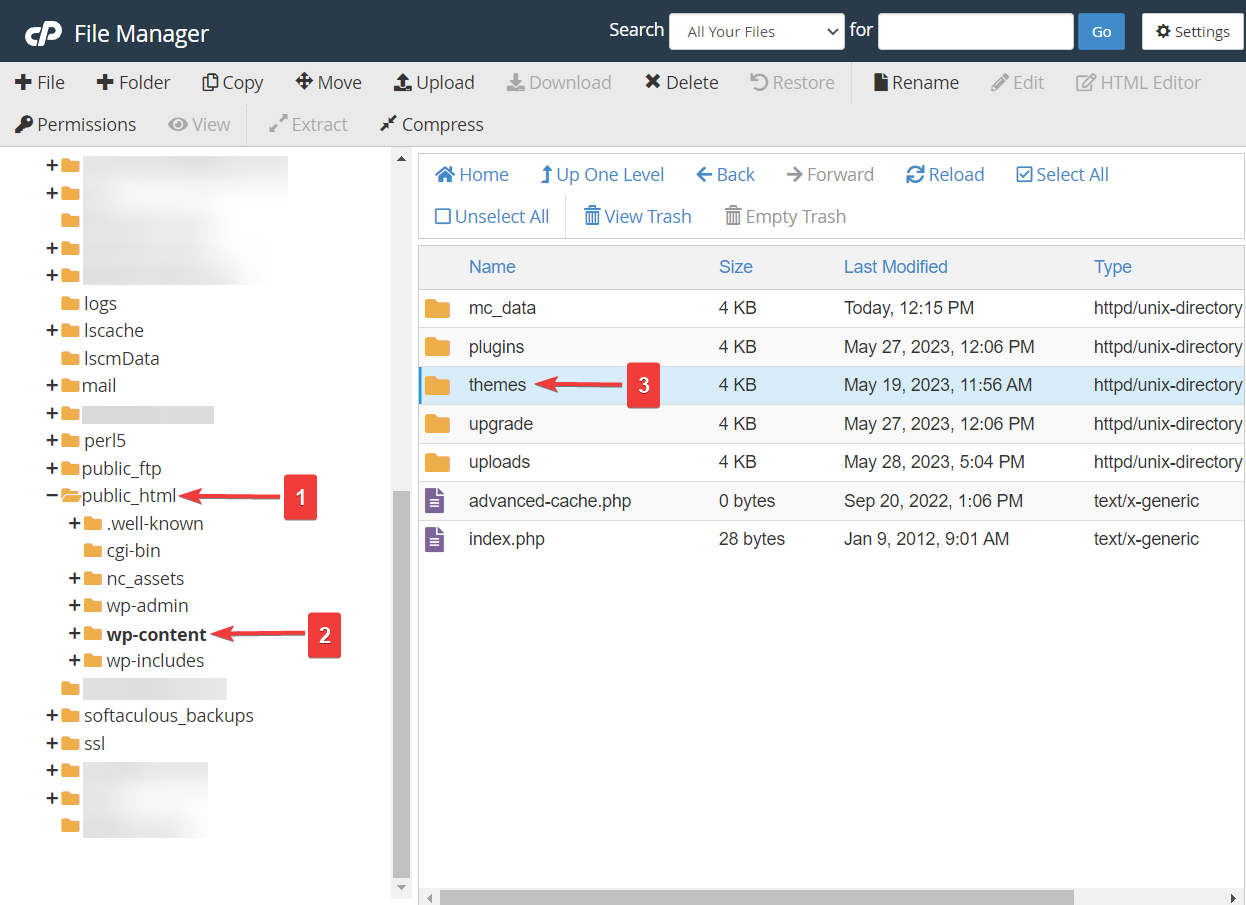
Sitenizin aktif teması, temalar klasöründe yer almalıdır. Etkin temayı devre dışı bırakmak için temayı seçin, sağ tıklayın ve aşağıdaki resimde yaptığımız gibi klasörü yeniden adlandırın .
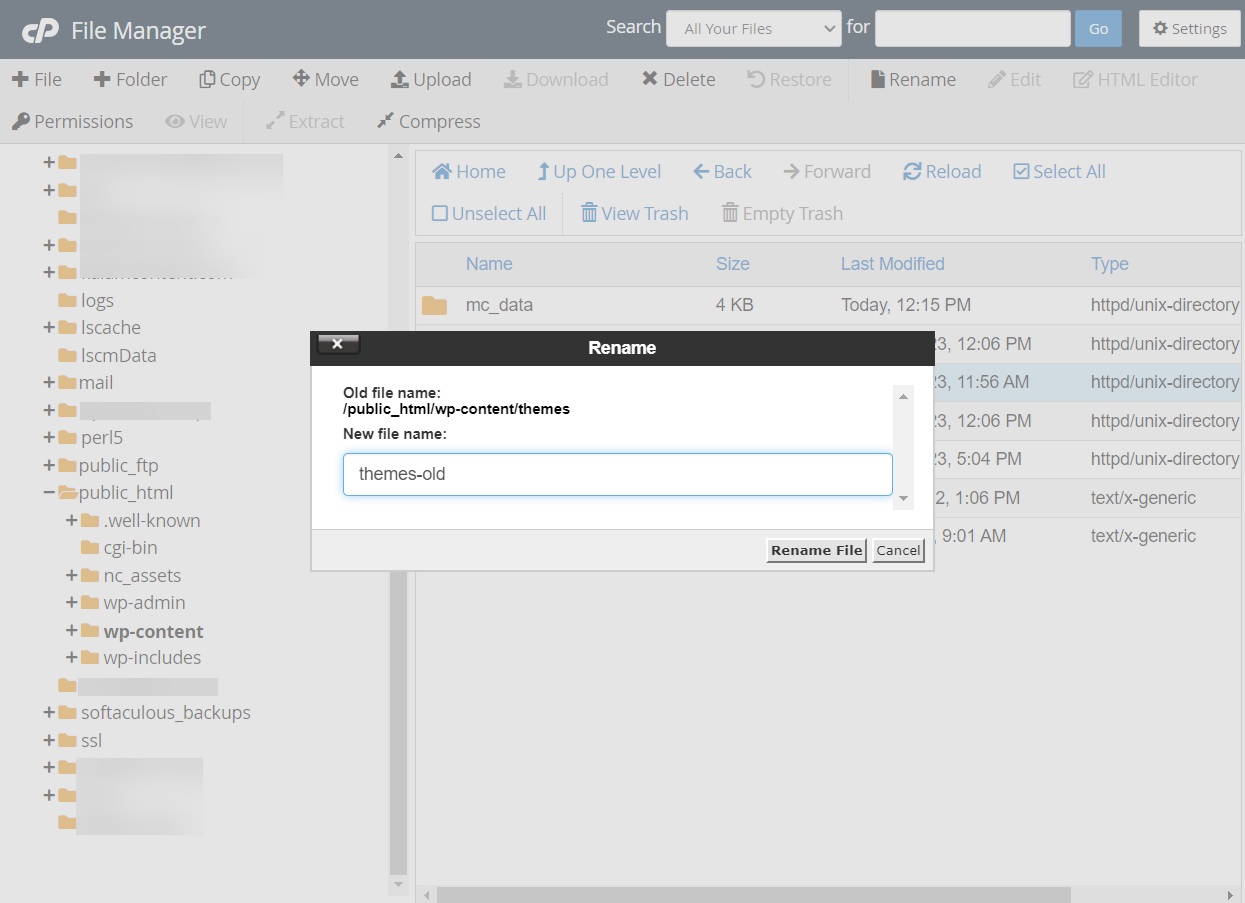
Klasörün adı değiştirilir değiştirilmez tema devre dışı bırakılır ve WordPress siteniz otomatik olarak varsayılan WordPress temasına geri döner.
Etkin temaların tümünü sildiyseniz, sunucunuza bağlıyken manuel olarak bir tema yükleyebilirsiniz .
Ardından, web sitenizi açın ve normale dönüp dönmediğine bakın. Değilse, önbelleğinizi temizleyip tekrar kontrol etmeyi deneyin.
Site hala kapalı mı? Bu, temanızın suçlu olmadığını kanıtlıyor. Uyumsuzluklar için eklentilerinizi kontrol edelim.
Eklenti çakışmasını kontrol edin
WordPress panonuza erişiminiz varsa, Eklentiler sayfanıza gidin ve tüm eklentilerinizi devre dışı bırakın.
Siteniz eklentileri devre dışı bıraktıktan sonra çalışmaya başlarsa, suçluyu bulana kadar eklentileri tek tek yeniden etkinleştirebilirsiniz.
Siteniz yeni bir eklenti kurduktan hemen sonra çöktüyse, diğerlerinden önce o eklentiyi devre dışı bırakmayı deneyebilirsiniz.
WordPress panonuza erişimi olmayanlarınız için barındırma hesabınızı açın ve cPanel → Dosya Yöneticisi → public_html → wp-content seçeneğine gidin.
Ardından, plugins klasörünü, eklentilerinizi otomatik olarak devre dışı bırakacak olan plugins_deactive gibi bir adla yeniden adlandırın.
Artık WordPress sitenize erişebiliyorsanız, devam edin ve WordPress panonuza giriş yapın. Ardından, cPanel Dosya Yöneticisine veya FTP istemcinize geri dönün ve plugins_deactive klasörünün adını tekrar plugins olarak değiştirin.
Bu, tüm eklentilerin kontrol panelinizin Eklentiler alanında tekrar görünmesini sağlar, ancak bunların hepsinin devre dışı bırakılması gerekir. Devam edin ve sorunlu eklentiyi bulana kadar bunları birer birer yeniden etkinleştirin.

Sorunlu eklentiyi bulduğunuzda, suçlu eklentiyi kaldırın veya daha iyi bir alternatifle değiştirin ve devre dışı bıraktığınız diğer tüm eklentileri yeniden etkinleştirdiğinizden emin olun.
Daha fazla yardıma mı ihtiyacınız var? Sorunlar için WordPress eklentilerini nasıl kontrol edeceğinize ilişkin bu kılavuza göz atın.
2. Sitenizi tarayın ve temizleyin
Kötü amaçlı yazılım bulaşması, bir WordPress web sitesinin çökmesine neden olan başka bir yaygın nedendir.
Web sitenize kötü amaçlı yazılım bulaşıp bulaşmadığını öğrenmek için web sitenizi bir güvenlik eklentisi kullanarak taramanız gerekir.
Hala WordPress kontrol panelinize erişebiliyorsanız, bir güvenlik eklentisi seçin, kurun ve eklentiyi kullanarak sitenizi tarayın. Taramanın tamamlanması birkaç dakika sürmelidir.
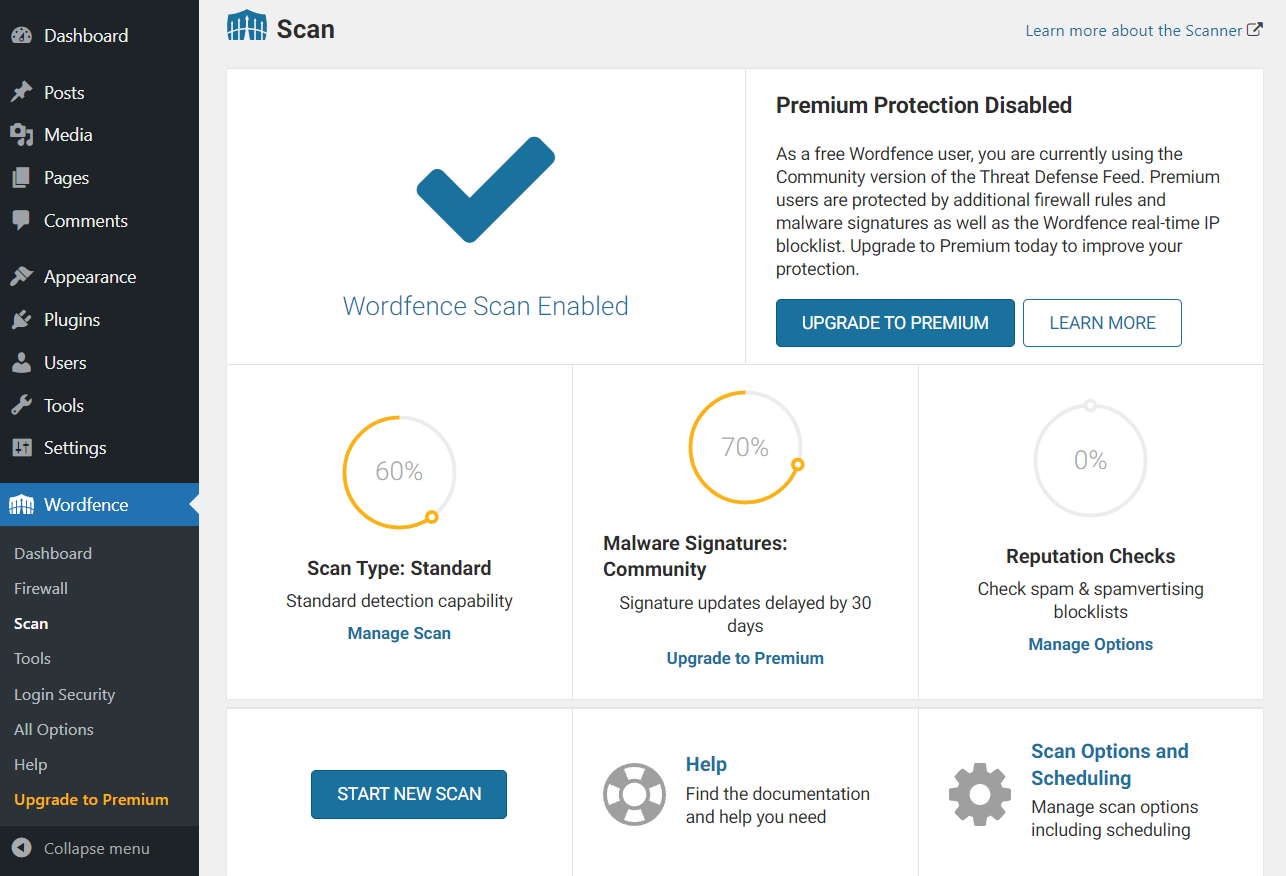
Eklenti kötü amaçlı yazılım bulaştığını tespit ederse, sitenizi aynı aracı kullanarak temizleyebilirsiniz. Değilse, sonraki çözüme geçin.
Kötü amaçlı yazılım temizleme maliyetinin ve yönteminin eklentiden eklentiye farklılık gösterdiğini belirtmekte fayda var. Bu nedenle, bir güvenlik eklentisi seçmeden önce bunlar hakkında bilgi edindiğinizden emin olun.
WordPress kontrol panelinize erişemiyorsanız, Sucuri SiteCheck gibi bağımsız bir kötü amaçlı yazılım tarama aracını deneyebilirsiniz (işte Sucuri'nin resmi sayfası).
3. Bir güvenlik duvarı ve bir CDN kurun
Web siteniz bir DDoS saldırısı nedeniyle çökebilirdi. Sitenizi bu tür saldırılardan korumak için bir güvenlik duvarı ve bir CDN kurmanız gerekir.
Güvenlik duvarı, gelen trafiği izleyen ve kötü trafiğin siteye erişmesini engelleyen bir güvenlik sistemidir.
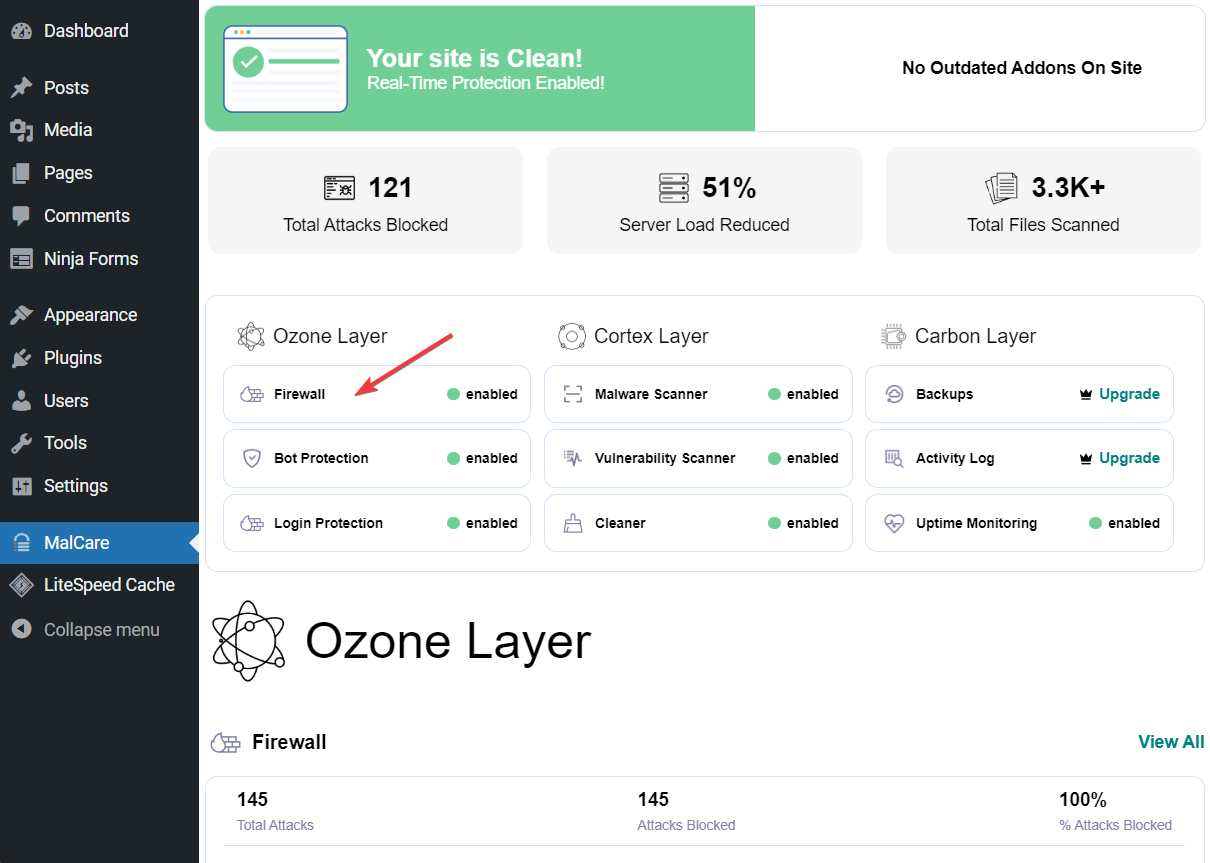
Bir CDN, gelişmiş hız ve performans için kullanıcılara coğrafi konumlarına göre web sitesi içeriği sağlayan dağıtılmış bir sunucu ağı sunar.
Güvenlik duvarı, kötü amaçlı trafiği belirleyecek ve önleyecek ve CDN, sitenizin sunucularından önbelleğe alınmış bir kopyasını sunacak ve böylece sunucunuzun aşırı yüklenmesini ve sitenizin çökmesini önleyecektir.
4. Daha iyi barındırmaya geçin
Barındırma sorunları arada bir ortaya çıkabilir, ancak WordPress'iniz çöktüyse ve ardından tekrar tekrar çöktüyse, daha iyi bir barındırma sağlayıcısına geçme zamanı gelmiştir.
Yıllar boyunca, farklı barındırma şirketlerini test ettik ve onlar hakkında çeşitli makalelerde kapsamlı bir şekilde yazdık.
Bazı makaleleri aşağıda listeledik. Bunları kontrol edin ve ihtiyaçlarınıza göre bir barındırma sağlayıcısı seçtiğinizden emin olun:
- En iyi ücretsiz barındırma sağlayıcıları
- Ucuz WordPress barındırma hizmetleri
- En iyi paylaşılan barındırma sağlayıcıları
- En hızlı hosting firmaları
- En iyi WooCommerce barındırma hizmetleri
- En iyi offshore web barındırma sağlayıcıları
Yukarıdaki listelerden kaliteli şirketlerden birini kullanmak, WordPress'in çökmesine neden olan durumlardan kaçınmanıza yardımcı olacaktır.
WordPress çöktü mü? İyi için düzeltin!
Bir WordPress web sitesi çöktüğünde, genellikle çökmenin arkasındaki nedeni bilmediğiniz için bunu düzeltmek zor olabilir. Yaygın nedenler arasında yazılım uyumsuzlukları, kötü amaçlı yazılım bulaşması, DDoS saldırıları ve barındırma sorunları yer alır.
Kesin nedeni belirlemek zor olsa da, aşağıdaki çözümleri birer birer deneyerek web sitenizi düzeltebilirsiniz:
- Eklenti ve tema uyumsuzluklarını kontrol edin ️
- Kötü amaçlı yazılım bulaşmasını tarayın ve temizleyin
- Bir güvenlik duvarı ve bir CDN kurun
- Daha iyi bir barındırma sağlayıcısına geçin
Daha genel ipuçları için, WordPress sorun giderme başlangıç kılavuzumuza ve 20 yaygın WordPress hatasına yönelik çözümlerimize göz atabilirsiniz.
“WordPress çöktü” sorunu hakkında herhangi bir sorunuz varsa, aşağıdaki yorum bölümünde bize bildirin .
